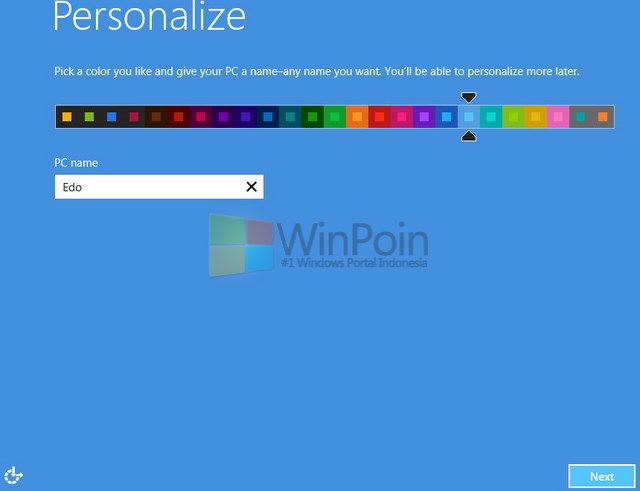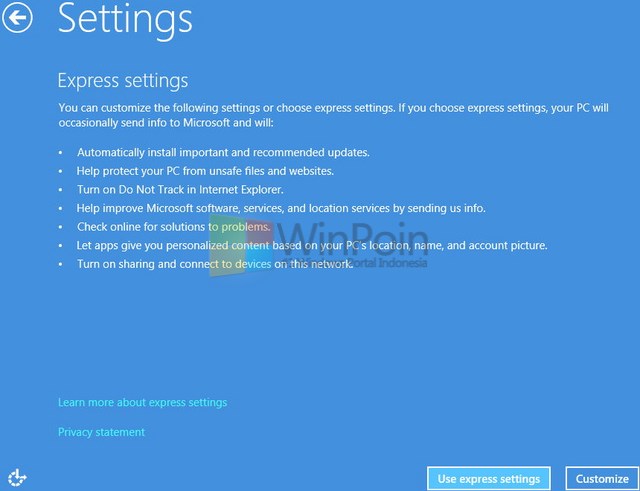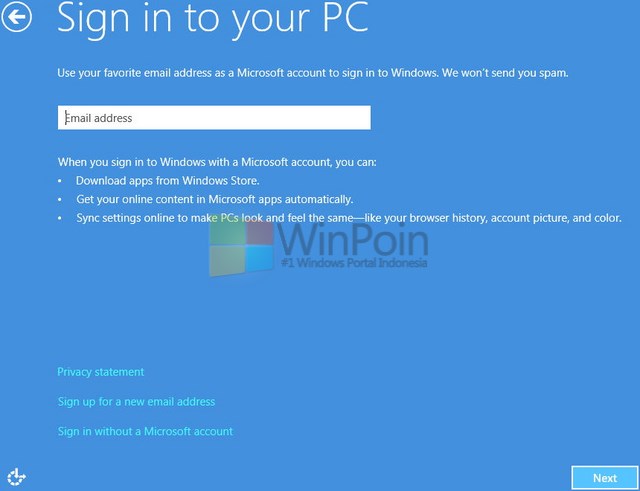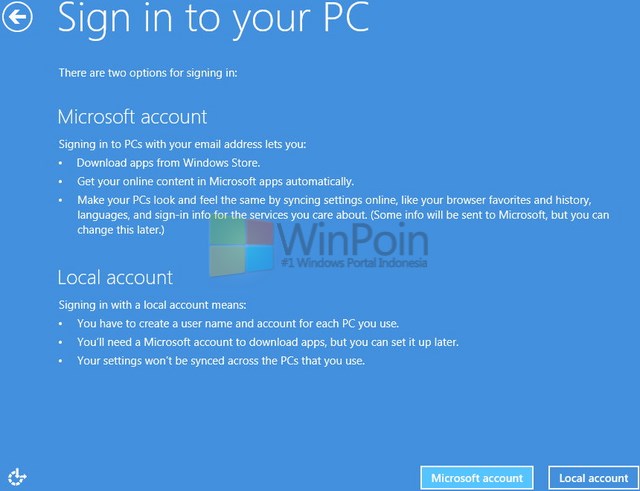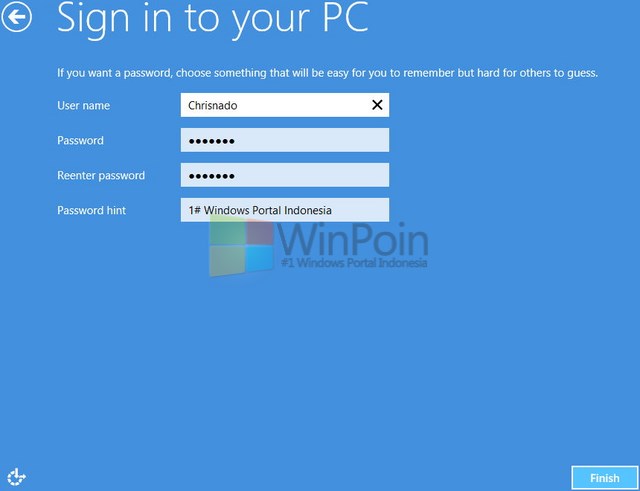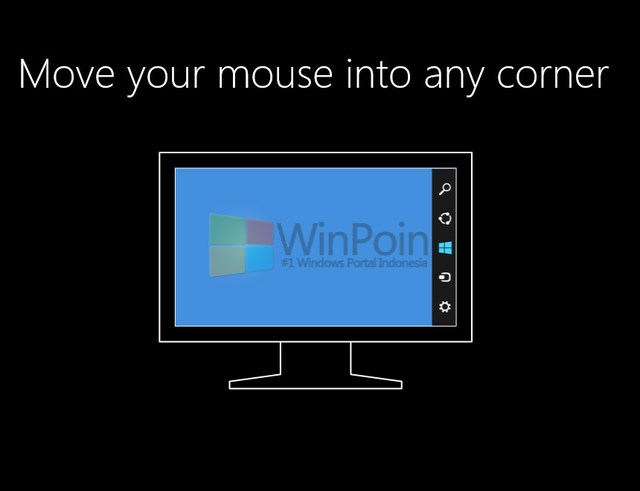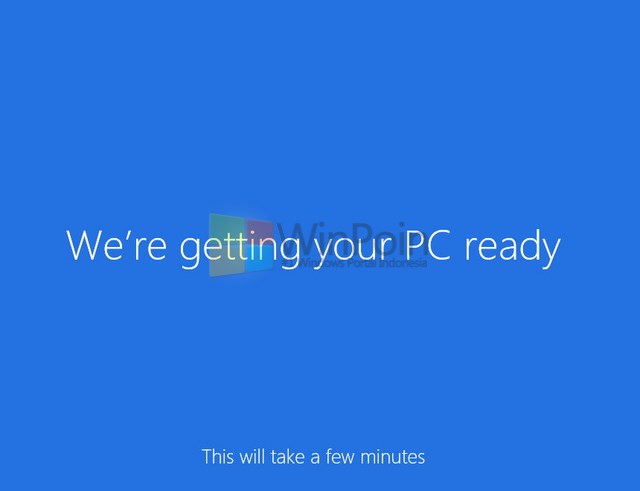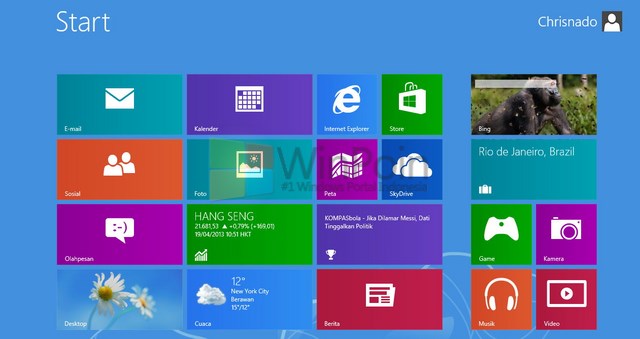TAHAPAN TAHAPAN MEMBANGUN GATEWAY DAN PROXY SERVER
LINUX UBUNTU 10.04 SERVER DENGAN SQUID
PERSEPSI AWAL ADALAH DENGAN TOPOLOGI SEPERTI BERIKUT :
1. Install OS Ubuntu 10.04 server (Cari Tutorialnya Di
google.com).
2. Setting interfaces dengan asumsi ada dua interfaces yaitu eth0 dan eth1. Caranya adalah :
Ketik di terminalnya perintah sudo nano /etc/network/interfaces
Ubah isi interfaces menjadi :
auto eth0
iface eth0 inet dhcp
auto eth1
iface eth1 inet static
address 192.168.50.1
netmask 255.255.255.0
lalu simpan perubahannya dengan tekan crtl+x lalu y dan enter.
3. Restart networknya dengan perintah sudo /etc/init.d/networking restart
4. Setelah status bound berarti setting ip sudah benar, lalu aktifkan ip_forward, dengan membuka file
rc.local dengan perintah sudo nano /etc/
rc.local lalu tambahkan perintah berikut di sebelum exit atau sesudah # by default this script does nothing :
echo 1 > /proc/sys/net/ipv4/ip_forward
exit 0
lalu simpan perubahannya dengan tekan crtl+x lalu y dan enter.
5. lalu untuk mengaktifkan ip_forward masih ada satu tahpan lagi yaitu buka fie /etc/
sysctl.conf dengan perintah sudo nano /etc/
sysctl.conf dan cari (crtl + w)
net.ipv4.ip_forward=1 setelah itu hapus tanda # yangada pada sebeumnya . lalu simpan perubahannya dengan tekan crtl+x lalu y dan enter.
6. Ketik perintah sudo sysctl –p (apabila report nya ada tulisan
net.ipv4.ip_forward=1 berarti ip forward sudah aktif)
7. Buat iptables dan merubah port default 80 menjadi 3128 untuk mengatur jalur lalu lintas data yaitu dengan membuka file
rc.local kembali dan sesudah echo 1 > /proc/sys/net/ipv4/ip_forward tambahkan perintah berikut :
iptables –t nat –A POSTROUTING –j MASQUERADE
iptables –t nat –A PREROUTING –p tcp – -dport 80 –j REDIRECT – -to-port 3128
kurang lebihnya menjadi seperti berikut :
echo 1 > /proc/sys/net/ipv4/ip_forward
iptables –t nat –A POSTROUTING –j MASQUERADE
iptables –t nat –A PREROUTING –p tcp – -dport 80 –j REDIRECT – -to-port 3128
lalu simpan perubahannya dengan tekan crtl+x lalu y dan enter.
8. Aktifkan
rc.local dengan perintah sudo /etc/init.d/
rc.local start
9.
Aktifkan squid dengan terlebih dahulu install squidnya. Perintahnya
adalah sudo apt-get update dan setelah itu ketik perintah sudo apt-get
install squid.
10. Setelah squid terinstall dengan baik tinggal kita konfigurasi squid tersebut dengan asumsi visible hostname
http://www.smk.sch.id, cache_mgr
rizalinux@gmail.com, http port 3128 transparent, situs yang diblok adalah adalah
http://www.facebook.com dan
http://www.yoututbe.com.
11. Buka file squid dengan perintah sudo nano /etc/squid/
squid.conf.
12. Cari kata TAG: visible_hostname lalu enter.
13. Setelah ditemukan kata TAG: visible_hostname hapus tanda # dan TAG dan tambahkan sesudah visible_hostname
http://www.smk.sch.id. Kurang lebihnya sebagai berikut :
(Awalnya)
# TAG: visible_hostname
Ganti menjadi
visible_hostname http://www.smk.sch.id
14. Crtl+w lalu ketik cache_mgr webmaster lalu enter, hapus tanda #
yang ada sebelum cache_mgr dang anti webmasternya menjadi alamat email.
Berikut tampilannya :
(Awalnya)
# cache_mgr webmaster
Menjadi
cache_mgr rizalinux@gmail.com
15. Crtl+w lalu ketik http_port 3128 enter dan tambahkan transparent, kurang lebihnya seperti berikut :
Awalnya
http_port 3128
menjadi
http_port 3128 transparent
16. Buat access list untuk jaringan kita serta acces yang nantinya
akan di blok. perintahnya crtl+w ketik acl connect lalu enter, ketik di
bawahnya acl situs url_regex –i “/etc/squid/blok” dan acl jaringan src
192.168.50.0/24 kurang lebihnya menjadi seperti berikut :
acl CONNECT method CONNECT.
acl situs url_regex –i “/etc/squid/blok”
acl jaringan src 192.168.50.0/24
17. Masih di
squid.conf
crtl+w keitk insert your lalu enter dan buat aturan untuk acl acl yang
tadi dibuat (mana saja yang di allow dan yang di deny). Dengan
menambahkan di ruang kosong yang ada di bawah insert your http_access
deny situs, dan dibawahnya lagi http_access allow jaringan. Kurang
lebihnya menjadi seperti berikut :
http_access deny situs
http_access allow jaringan
18. Konfigurasi squid sampai tahap ini sudah selesai. Simpan perubahan dengan menekan crtl+x lalu y dan enter.
19. Ketik perintah sudo nano /etc/squid/blok lalu isi di dalamnya facebook youtube atau
http://www.facebook.com http://www.youtube.com (sama saja)
20. Restart squid kita dengan perintah sudo /etc/init.d/squid restart
21. lihat routing table apakah sudah tidak ada kesalahan atau masih ada, dengan perintah sudo route –n
22. lihat perubahan iptables yang ada apakah masih ada kesalahan atau tidak dengan perintah sudo iptables –t nat –nL
23.
setelah kalian yakin tidak ada kesalahan penulisan perintah / script
dan tahapan tahapan ini tinggal ketik sudo sudo /etc/init.d/squid
restart lalu ketik sudo /etc/init.d/networking restart
24. tahapan
akhir adalah test di kient dengan alamat ip client ip address
192.168.50.2, gateway 192.168.50.1, subnet mask 255.255.255.0, dns
8.8.8.8.
25. coba akses ke facebook dan youtube apabila reportnya access denied maka berarti facebook dan youtube berhasil di blok.
26.
Coba akses ke google apabila berjalan dengan lancar alias tidak di blok
maka konfigurasi squid secara global sudah benar dan tidak ada
kesalahan.
Berikut adalah out putnya bila aksess ke facebook dan youtube :
Berikut out putnya bila akses ke google :
SELAMAT MENCOBA!!!